Der beste Weg, Audible ohne iTunes im Jahr 2025 auf CD zu brennen
Audible hat seine Sammlung DRM-geschützt gemacht, was die Benutzer durch die daraus resultierenden Einschränkungen stört. Dies hat es auch unmöglich gemacht, unbegrenztes Streaming von Audible-Büchern zu genießen. Am besten ist es also, die Musikdateien in einem anderen Speicher wie einer CD zu speichern und sie in Mediaplayern abzuspielen, die eine solche Methode unterstützen. Wenn das gesagt ist, müssen Sie in der Lage sein, zu lernen, wie es geht Audible ohne iTunes auf CD brennen.
Wenn Sie im Internet suchen, werden Sie höchstwahrscheinlich viele Anwendungen zum Brennen von CDs finden. Um Audible jedoch optimal genießen zu können, müssen Sie das perfekte Tool auswählen, das Ihnen dabei helfen kann. Lassen Sie uns in diesem Beitrag lernen, wie man Audible ohne iTunes mit der besten Drittanbieter-Anwendung auf CD brennt.
Inhaltsverzeichnis Teil 1. Der beste Weg, Audible-Hörbücher ohne iTunes auf CD zu brennenTeil 2. Wie man Audible-Bücher über iTunes auf CD brenntTeil 3. Fazit
Teil 1. Der beste Weg, Audible-Hörbücher ohne iTunes auf CD zu brennen
Der eigentliche Grund für alle Einschränkungen in Bezug auf Audible-Artikel ist der DRM-Schutz verschlüsselt in die Dateien. Dies könnte durch die Verwendung eines Tools gelöst werden, das dazu in der Lage ist DRM-Entfernungsprozesse. Dafür würde ich empfehlen, die Anwendung von zu verwenden AMusicSoft Audible-Konverter. Dieses Tool ist sowohl für Download- als auch für Konvertierungsprozesse sehr gut geeignet. Es wird Ihnen auch sehr dabei helfen, Audible ohne iTunes auf CD zu brennen. Sie können leicht Teilen Sie Audible-Hörbücher ohne Grenzen.
Vorteile der Verwendung von AMusicSoft Audible Converter
- AMusicSoft kann die Buchtitel DRM-frei machen und sie so für alle damit zu tun habenden Verfahren zugänglich machen.
- Die unterstützten Ausgabeformate, einschließlich MP3, WAV, M4A und FLAC, werden alle von den meisten Mediaplayern unterstützt.
- Seine Arbeitsgeschwindigkeit ist im Vergleich zu anderen Konvertern viel schneller, wodurch sichergestellt wird, dass Ihre Wartezeit für den Abschluss des Prozesses verkürzt wird.
- Es unterstützt die Produktion qualitativ hochwertiger Ergebnisse.
- Alle wichtigen Details der Bücher, einschließlich Titel, Kapitel und Titelbilder der Hörbücher, bleiben auch nach Abschluss der Prozesse erhalten.
Schritt-für-Schritt-Anleitung zum Brennen einer CD mit AMusicSoft Audible Converter
Schritt 1: Ihr erster Schritt muss das Herunterladen und Installieren von AMusicSoft Audible Converter sein. Dies können Sie tun, indem Sie zur offiziellen AMusicSoft-Seite navigieren und dann auf die Download-Schaltfläche unter Audible Converter klicken.
Kostenlos herunterladen Kostenlos herunterladen
Schritt 2: Sobald Sie fertig sind, können Sie mit dem Hochladen der Hörbücher in AMusicSoft beginnen. Klicken Sie auf den vom Konverter vorgeschlagenen Bereich und wählen Sie dann die Bücher aus, die Sie auf CD brennen möchten.

Schritt 3: Wählen Sie das Ausgabeformat und einen Zielordner, um die konvertierten Hörbuchdateien zu speichern.

Schritt 4: Klicken Sie auf die Schaltfläche Konvertieren und warten Sie eine Weile, bis der Konvertierungsvorgang abgeschlossen ist. Um den Fortschritt des Vorgangs zu überprüfen, gehen Sie zum Abschnitt Konvertiert, um zu prüfen, ob alle Bücher bereits konvertiert wurden.

Nachdem Sie alle oben genannten Schritte zum Konvertieren und Herunterladen der ungeschützten Audible-Bücher auf Ihren lokalen Computer ausgeführt haben, können Sie jetzt möglicherweise mit dem Brennen von Audible auf CD ohne iTunes fortfahren. Dazu können Sie jede auf Ihrem Gerät verfügbare Brennanwendung außer iTunes verwenden, z. B. Windows Media Player, um die Buchtitel auf CD zu brennen.
Teil 2. Wie man Audible-Bücher über iTunes auf CD brennt
Wir haben im ersten Teil das Tool besprochen, das Sie als Alternative zum Brennen von Audible auf CD ohne iTunes verwenden können. In diesem Teil wollen wir uns damit befassen, wie man CDs mithilfe von brennt iTunes-Anwendung selbst. Diese Methode ist sehr vorteilhaft und bequem zu verwenden, da alles, was Sie tun müssen, die iTunes-Anwendung ist, ohne dass Sie zusätzliche Software zum Brennen von CDs benötigen. Aber bevor Sie mit dem Prozess beginnen, müssen Sie einige Dinge vorbereiten, darunter die folgenden:
- Eine leere CD mit ausreichend Speicherplatz zum Speichern der Hörbücher, die Sie brennen möchten.
- Eine aktualisierte Version der iTunes-Anwendung ist mit Ihrem Computer kompatibel.
- Audible Hörbücher zum Brennen müssen bereits auf Ihrem Gerät gespeichert und bereit für die weiteren Prozesse sein.
Führen Sie die folgenden Schritte aus, um Audible mit iTunes auf CD zu brennen.
- Tippen Sie auf Ihrem Computer auf das Symbol der iTunes-Anwendung, um sie zu starten.
- Klicken Sie oben auf die Registerkarte Datei, um das Untermenü anzuzeigen, und wählen Sie die Option „Datei zur Bibliothek hinzufügen“, um die Bücher zum Speicherort „Meine Bücher“ hinzuzufügen.
- Sehen Sie sich Ihren linken Bereich an und klicken Sie dann auf den Abschnitt Hörbücher, um alle Ihre gespeicherten und gekauften Hörbücher anzuzeigen. Wählen Sie die Hörbücher aus, die Sie brennen möchten, und klicken Sie dann mit der rechten Maustaste darauf.
- Wählen Sie danach die Option „Zur Wiedergabeliste hinzufügen“ im neuen Menü, das angezeigt wird. Das zweite Menü wird eingeblendet und Sie müssen auf die Option „Neue Wiedergabeliste“ klicken.
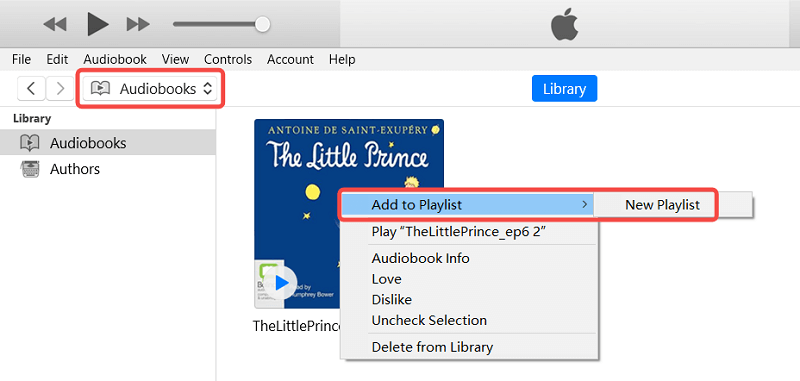
- Fahren Sie fort, um die leere CD zu erhalten, die Sie vorbereitet haben, und legen Sie sie dann in die CD Ihres Computers ein.
- Als nächstes navigieren Sie zu Ihrer neu erstellten Wiedergabeliste mit Hörbüchern und klicken erneut mit der rechten Maustaste darauf. Wählen Sie unter den angezeigten Optionen die Schaltfläche „Wiedergabeliste auf Disc brennen“, um mit dem Vorgang zu beginnen.
- Stellen Sie sicher, dass Sie die Brenneinstellungen nach Ihren Wünschen anpassen. Für dieses Verfahren wird eine 8x schnellere Geschwindigkeit empfohlen. Überprüfen Sie auch, ob Sie das Disc-Format auf Audiotyp eingestellt haben.
- Klicken Sie zuletzt auf die Schaltfläche Brennen, um mit dem Brennen zu beginnen.
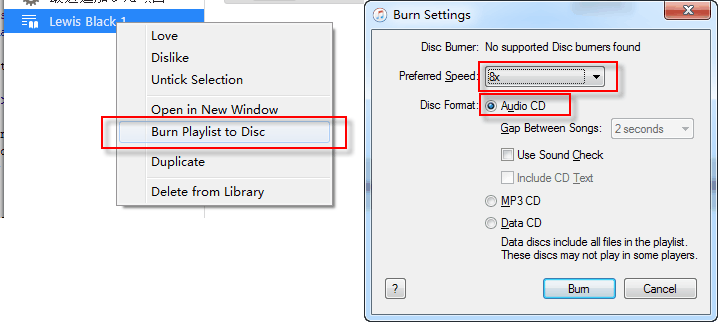
Hörbücher dauern normalerweise länger als eine halbe Stunde. Wenn Ihre Bücher eine Gesamtdauer von 80 Minuten oder länger haben, benötigen Sie eine weitere CD, um sie fertig zu brennen. Bevor Sie also mit dem Brennen von Audible auf CD ohne iTunes und mit Hilfe von iTunes beginnen, stellen Sie sicher, dass Sie für solche Situationen viele freie CD-Rohlinge haben.
Teil 3. Fazit
Es gibt einige Musikplayer wie Autoradios, die das Abspielen von Audios nur über CDs unterstützen. Aus diesem Grund ist es sehr nützlich, das Verfahren zum Brennen von Audible auf CD ohne iTunes zu lernen. Dies gilt auch für das Erlernen des Prozesses mit Hilfe der iTunes-Anwendung selbst. Damit Sie den Prozess für Audible-Dateien durchführen können, sollten Sie verwenden AMusicSoft Audible-Konverter. Dieses Tool verfügt über alle Funktionen, die für das Hörbuch-Streaming in bester Qualität erforderlich sind.
Menschen Auch Lesen
- Beste Möglichkeit und Alternative zu „Können Sie Audible-Bücher ausleihen“
- Warum spielt Audible nicht über Bluetooth und wie kann man es beheben?
- Die Gründe, warum Sie Audible-Bücher nicht auf das iPhone herunterladen können
- Einfache Anleitung zum Herunterladen von Audible-Büchern unter Windows 10
- So laden Sie Audible-Bücher auf Android herunter [einfachste Methoden]
- Kann ich meine Audible-Bücher nach der Kündigung des Abonnements herunterladen?
- Der beste Audible-Konverter
Robert Fabry ist ein begeisterter Blogger und Technik-Enthusiast. Vielleicht kann er Sie mit ein paar Tipps anstecken. Außerdem hat er eine Leidenschaft für Musik und hat zu diesen Themen für AMusicSoft geschrieben.